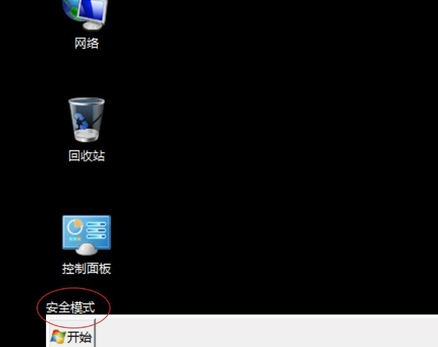
win10系统融合了新技术,提高了易用性和安全性,优化了固态硬盘、高分辨率屏幕等。大家都知道开机按f8进入安全模式,那么你们知道如何退出安全模式呢?我给大家整理了win10系统退出安全模式的方法,赶紧来瞧瞧吧
win10系统如何退出安全模式呢?现在很多小伙伴在系统出现问题时都知道首先进入安全模式进行修复了。可是进入安全模式修复一下系统后重启电脑还是进入安全模式。下面,我就给大家介绍一下win10系统退出安全模式的方法
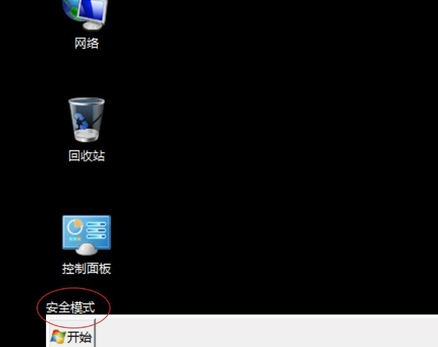
安全模式图-1
win10退出安全模式详细教程
1、键盘上按下win(徽标键)+R打开运行窗口,输入命令msconfig,(可以直接复制)然后点击确定打开系统配置窗口
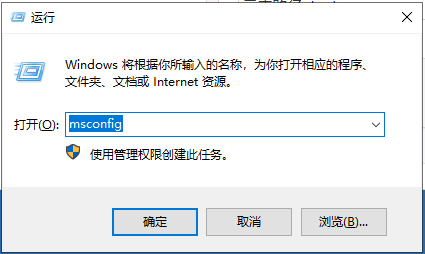
win10系统图-2
2、勾选启动选择界面下的“正常启动”
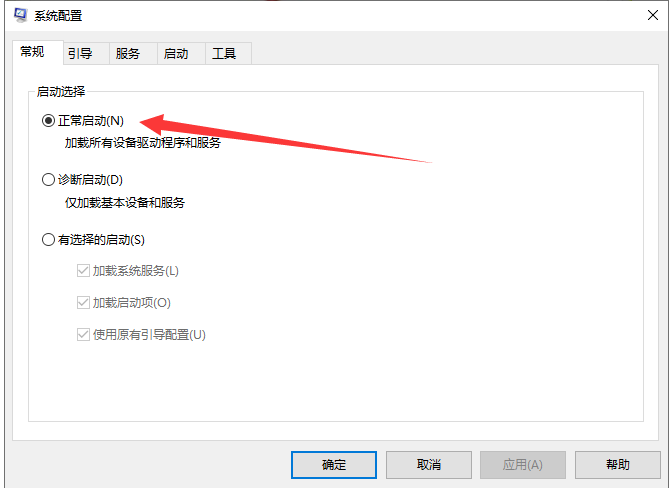
win10系统图-3
3、然后切换至“引导”选项卡。取消“引导选项”的“安全引导”设置项,点击确定。重启电脑就可以回到正常的系统桌面啦
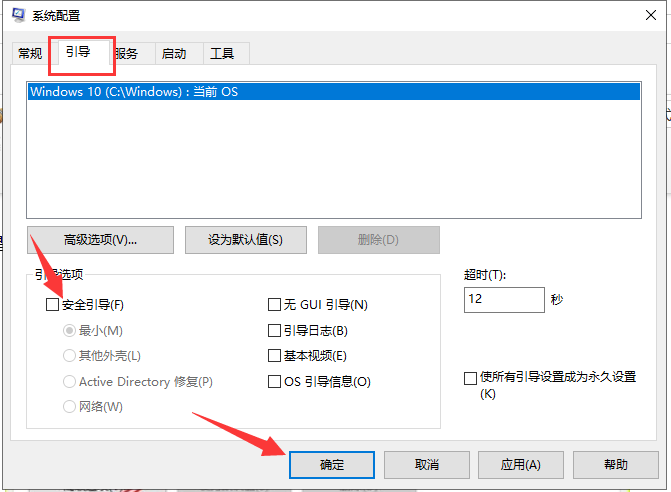
解除安全模式图-4
上述方法就是win10如何退出安全模式的方法了,三步即可搞定,是不是很简单呢?学会了就赶紧动手试试吧






 粤公网安备 44130202001059号
粤公网安备 44130202001059号